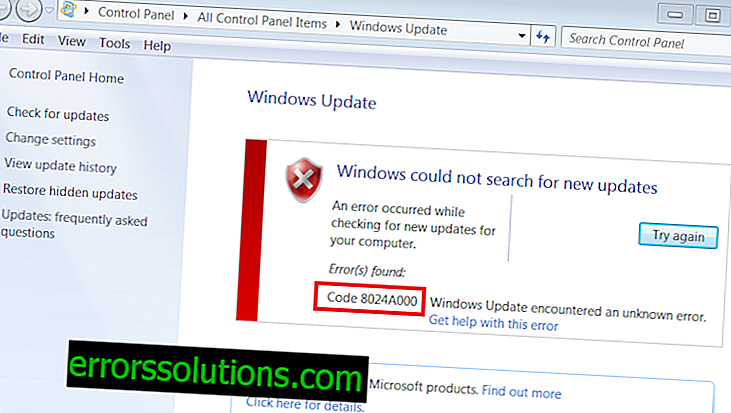Wie hal.dll Fehler beim Start von Windows zu beheben
Wenn Sie einen Computer starten, auf dem ein Betriebssystem von Microsoft ausgeführt wird, wird möglicherweise eine Meldung angezeigt, dass die Datei hal.dll auf der Festplatte fehlt und das System Windows nicht starten kann. Da ein solcher Fehler den Start des Betriebssystems selbst verhindert, sind für die Beseitigung des Fehlers externe Mittel und Datenträger erforderlich. Es gibt keine Möglichkeit, die fehlende hal.dll-Datei unter Windows zu reparieren.
Was sind die hal.dll Fehler im Zusammenhang mit
Es kann mehrere Gründe für den Fehler hal.dll geben. Alle sind natürlich mit der Beschädigung oder Löschung der hal.dll-Datei selbst verbunden, aber in der Hoffnung, dass nur das Hinzufügen zu dem Ordner, in dem sie sich befinden sollte, aber nicht vorhanden ist, das Problem mit Windows behebt, aufgrund dessen sie nicht gestartet werden kann OS In den meisten Fällen wird das Problem durch eine fehlerhafte Konfiguration einzelner Computermodule oder durch eine Beschädigung des Master Boot Record (MBR) der Systemfestplatte verursacht, auf der die hal.dll gespeichert ist.
PC normalisieren
Es gibt verschiedene Möglichkeiten, die fehlende hal.dll-Datei zu reparieren. Im Folgenden beschreiben wir sie alle in einer bestimmten Reihenfolge - von einfach bis komplexer. Es wird empfohlen, dass Sie alle nacheinander anwenden und prüfen, ob Sie Windows nach jedem von ihnen starten können. In einem bestimmten Stadium wird der Betrieb des Betriebssystems wiederhergestellt und kehrt zum Normalzustand zurück.
- Wenn Sie eine Meldung erhalten, dass hal.dll auf Ihrer Festplatte fehlt, starten Sie zunächst Ihren Computer neu. Windows kann möglicherweise nur aufgrund eines geringfügigen Systemfehlers nicht gestartet werden, aufgrund dessen die hal.dll-Datei nicht verfügbar war.
- Wenn beim Start weiterhin die Meldung angezeigt wird, dass die Datei hal.dll nicht auf Ihrer Festplatte verfügbar ist, empfehlen wir, die Einstellungen für die Startpartitionspriorität im BIOS zu überprüfen. Stellen Sie sicher, dass das primäre Medium die interne Festplatte ist oder zumindest die, auf der Ihr Windows-Betriebssystem gespeichert ist. In den meisten Fällen treten solche Probleme mit Prioritäten nach einer Neuinstallation des Systems oder nach einem Update der BIOS-Firmware auf.
- Wenn es auch danach nicht möglich ist, das Betriebssystem zu starten und die gewünschte Datei immer noch auf der Festplatte fehlt, kann die Systemwiederherstellung wahrscheinlich Abhilfe schaffen. Dazu benötigen Sie eine Installationsdiskette oder ein anderes Medium, das eine Windows-Distribution der gleichen Version und Edition enthält, die auf Ihrem PC installiert ist.
- Nach den beschriebenen Schritten müssen Sie versuchen, die Startpartition der Festplatte wiederherzustellen. Dazu benötigen Sie auch die Windows-Distribution und den Abschnitt Systemwiederherstellung, die auf jeder Microsoft-Installations-CD enthalten sind. Sie können die hal.dll-Datei an ihren Platz zurückgeben, wenn sie wirklich fehlt, und versuchen, das Betriebssystem zu starten.
- Es gibt Zeiten, in denen keine der oben vorgeschlagenen Optionen eine Lösung für das Problem darstellt. In diesem Fall ist es notwendig, die Ursache in der fehlerhaften Ausrüstung und am häufigsten in der fehlerhaften Festplatte zu suchen. In diesem Fall müssen Sie sich an das Servicecenter wenden, da das Problem höchstwahrscheinlich "bügeln" oder sogar mechanisch ist.